Hogyan adjon hozzá parancsikonokat nyerni x menüben a Windows 8
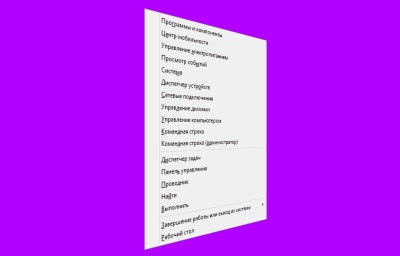
Bármely rendszergazda, vagy egyszerűen csak egy tapasztalt Windows-felhasználó egy menü praktikus párbeszéd megnyomásával gyorsbillentyűk + X (ebben az esetben nem érdekel hol billentyű kombináció - az asztalon vagy a Start képernyő Start).
A menüpontok közös hivatkozások (.lnk-fájlok), vagy a típus nevében könyvtárak<Цифра>. Nem lehet saját rövidítések itt, mert a rendszer csak akkor jelenik meg az úgynevezett „jóváhagyott” címkét.
A „jóváhagyott” minősítéssel, kapott egy becenevet a gyenge kezet a blogger és hacker Rafael Rivera, - ez a szokásos lnk-fájl, amely egy megjegyzés formájában 4 bájtos hash, ami több sztring értékeket:
1. A teljes fájl elérési útvonalát által hivatkozott helyi (például C: \ Program Files \ Mozilla Firefox \ firefox.exe)
2. érvei a program elindítása
3. A harmadik sor - ez határozottan varrott szöveg szó, amelynek tartalma - „Ne prehash linkek Ezt csak akkor kell elvégezni, a felhasználó által ..”
Ötvözi a három sor együtt a Windows vezeti őket a kisbetűs és elolvassa őket egy hash függvény HashData. Ez hash van írva közvetlenül a saját .lnk fájlt.
Hogyan adjunk parancsikonokat a menü Win + X
Hozzá a saját helyi menü Win + X:
1. Töltse le a zip-file, és csomagolja ki hashlnk_0.2.0.0.zip például az asztalon, aminek eredményeként megjelenő hashlnk_0.2.0.0 mappát, amelyben a fájl hashlnk.exe
Download zip-archívum hashlnk_0.2.0.0.zip
2. Hozzon létre egy parancsikont, vagy hogy a kész az asztalon, például egy címke az Opera böngészőt, majd kattintson a helyi, jobb gombbal, majd a helyi menüből válasszuk a Tulajdonságok
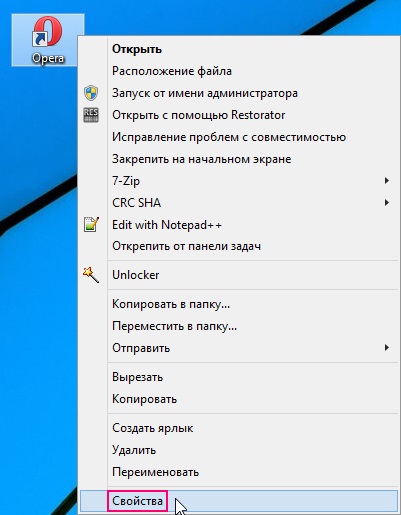
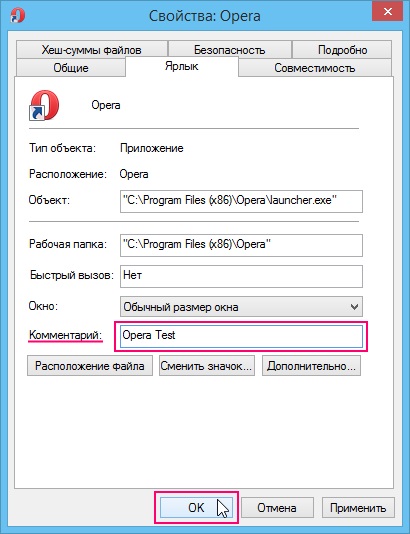
4. másolása vagy áthelyezése egy parancsikont a hashlnk_0.2.0.0 mappát. amely akkor keletkezik, amikor kicsomagolja az archív hashlnk_0.2.0.0.zip
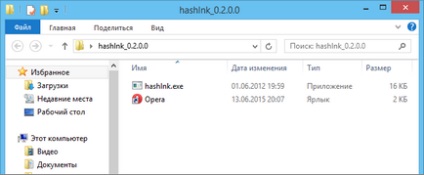
5. Nyomja meg és tartsa ⇑Shift gombot, és jobb klikk a mappára hashlnk_0.2.0.0 és a helyi menüből válassza Róla eOpen parancsablakban
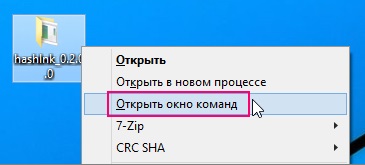
6. Nyissa meg a parancs ablakot, melyben a parancsot:
Nyomógomb Enter↵
Ha a címke egy szóköz a neve, mint a Mozilla Firefox. akkor csatolnia kell az idézőjelben, majd a parancs így fog kinézni:
hashlnk "Mozilla Firefox.lnk"
Egy másik megjegyzés, hogy a kis- és nagybetűk nem játszik szerepet, azaz a hashlnk csapat "Mozilla Firefox.lnk" és hashlnk "mozilla firefox.lnk" helyesek.
Figyelem! Ha van egy 64-bites operációs rendszer Windows 8.1 x64 és szeretne létrehozni egy parancsikont (menü) a 64 bites programok (szoftverek vannak telepítve a mappa C: \ Program Files), akkor meg kell kétszer írja be a parancsot (azaz adja meg a parancsot, és végrehajtja a gomb megnyomásával Enter↵. ismét írja be a parancsot és végrehajtja azt a gomb megnyomásával Enter↵)
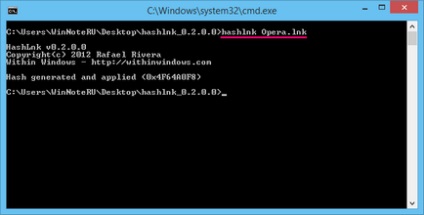
7. Az imént létrehozott és használt hash tag. Most kell, hogy keresse meg a mappát:
Alapértelmezett WinX mappa tartalmazza Csoport1 mappát. Group2 és 3. csoportba tartozó. Ezek a mappák, akkor kitalálta, és megjelenik a csoport a menüben Win + X Hozhat létre egy új csoportot, vagy adjunk hozzá egy parancsikont egy meglévő csoport már. Hozzon létre egy mappát nevű Group4. ezáltal egy új, csoport a menüben Win + X
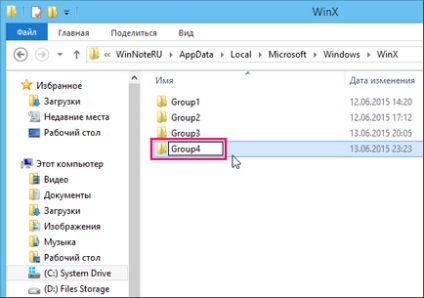
8. Másolja a címke hashlnk_0.2.0.0 mappákat a létrehozott mappába Group4
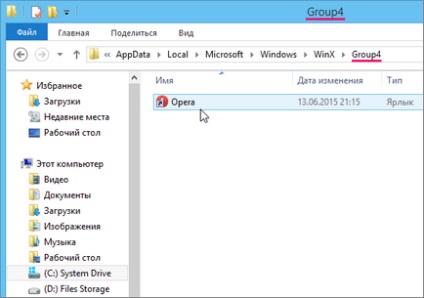
9. Majdnem kész, azt is meg újraindítani a Windows Explorer.
Nyomjuk meg a Ctrl + ⇑Shift + Esc a megnyíló ablakban Task Manager. a Folyamatok lapon keresse meg a Explorer folyamatot. kattintson jobb egérgombbal, és válassza a Restart
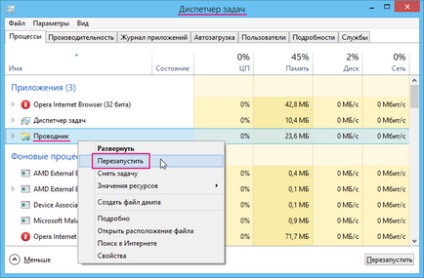
Amikor Explorer újraindítása, hozzon létre egy parancsikont (menü) jelenik meg a Win + X menüt
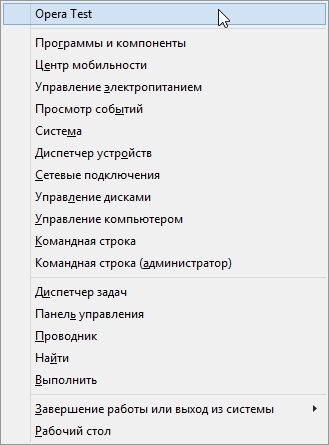
Ahhoz, hogy távolítsa el a korábban létrehozott elemet a Win + X menüt elég eltávolítani a parancsikont a mappát, ahová elhelyezte (ez lehet egy mappát Csoport1, 2. csoportba, 3. csoportba tartozó, stb), és indítsa újra Explorer.
Ahhoz, hogy távolítsa el a korábban létrehozott csoport a menüben Win + X elegendő eltávolítani a létrehozott mappát (például GROUP4 CSOP.5) és indítsa újra Explorer.
Ha egy futásidejű hiba jelenik meg a lenti képen, hogy 6 bekezdés e kézikönyv származott, azt mondta, hogy nem kell MSVCP100.dll könyvtárban. E probléma megoldása érdekében, megy ez a kapcsolat a Microsoft honlapján # 10159; menni. Miután megy a honlapon kattintson a Letöltés gombra, van piros. Válassza ki a kívánt fájlt letölteni (32 bites Windows 8.1 x86, válassza ki a fájlt vcredist_x86.exe operációs rendszer. És 64 bites Windows 8.1 x64, válassza ki a fájlt vcredist_x64.exe OS) gombra. kezdi el letölteni a fájlt. Ha a fájl betöltése kattintson duplán a letöltött fájlra, és kövesse a telepítő varázsló (a telepítési folyamat nem fog sok időt, nem igényel újraindítást, akkor ki kell jelentkeznie). A probléma megoldódott.
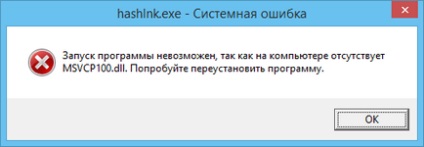
A program használata Win + X menüszerkesztő
A program Win + X Menü Szerkesztő felhasználóbarát grafikus felület, hogy új parancsikonokat a Win + X menüt. A program hashlnk segédprogram, hogy létrehoz egy hash címkék, amit hozzá kíván adni a menü Win + X Munka Win + X menüszerkesztő nagyon egyszerű.
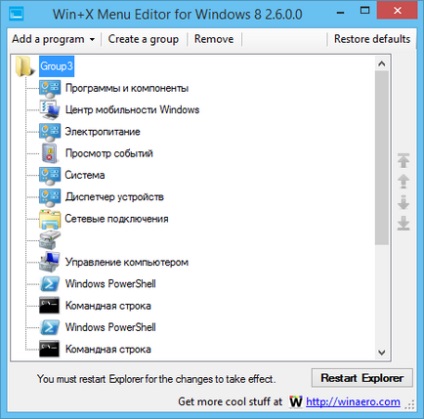
Csoport felvétele, kattintson a Csoport létrehozása gombra. Ahhoz, hogy hozzá egy parancsikont, kattintson a Hozzáadás a programot. Válassza ki a kívánt alkalmazást hozzáadni a rendszer menü Win + X, majd kattintson az Újraindítás gombra Explorer
Letöltés Win + X menüszerkesztő